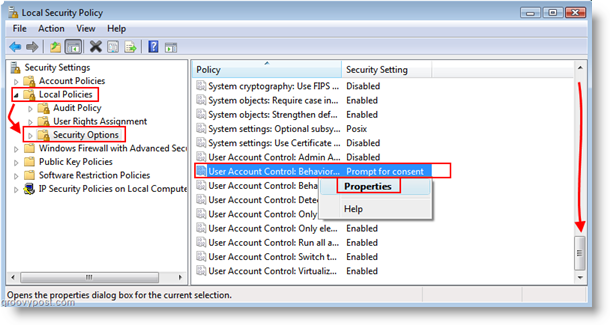Effacer l'historique de navigation Safari et les données du site Web
I Pad Mobile Intimité Pomme Iphone / / March 17, 2020
Pour moi, vider le cache de votre navigateur de temps en temps n'est qu'une bonne hygiène, surtout si vous considérez comme il est facile de suivre les personnes qui visitent votre site Web. Passons en revue les étapes de Safari sur iPhone et iPad.

Pour moi, vider le cache de votre navigateur de temps en temps n'est qu'une bonne hygiène, surtout quand vous considérez comment il est facile de suivre les gens qui visite votre site web.
Récemment, lorsque j'ai vidé le cache de mon iPhone, j'ai réalisé que je n'avais jamais expliqué le processus ici sur mon blog. Étant donné que j'ai récemment décrit le processus de Chrome pour iOS, Je pensais que c'était le bon moment pour vous guider tout au long des étapes sur l'iPhone et l'iPad (ils sont identiques entre eux…).
iPhone et iPad - Effacer le cache de navigation Safari et les données du site Web (cookies et historique)
Étape 1 - Robinet Réglages > Safari
Pointe: Recherchez rapidement les paramètres en faisant glisser vers le bas et utilisez la fonction de recherche pour trouver l'application Paramètres
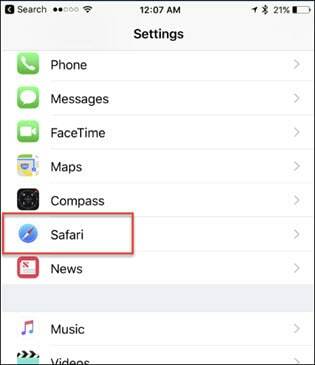
Étape 2 - Robinet Effacer l'historique et les données du site Web
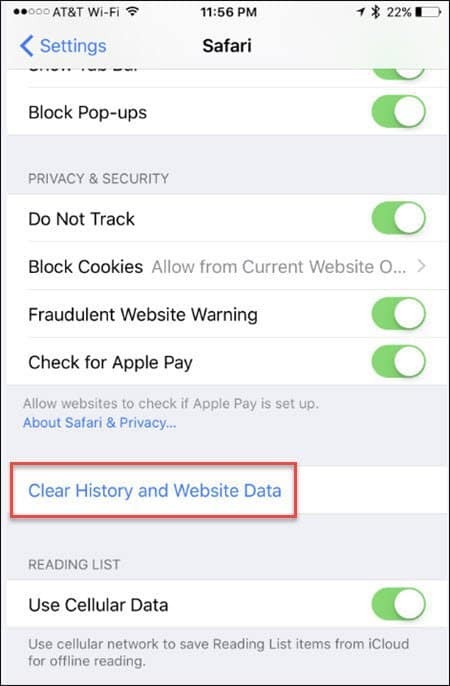
Capture d'écran d'iOS 10.1
Si vous souhaitez simplement supprimer les données du site Web d'un seul site, faites défiler vers le bas des paramètres de Safari et cliquez sur Avancé pour les options. Bien qu'Apple ait simplifié le processus dans ses versions les plus récentes d'iOS, contrairement à
Bien qu'Apple ait simplifié le processus dans ses versions les plus récentes d'iOS, contrairement à Google Chrome pour iOS; vous devez toujours quitter Safari et vider le cache et l'historique dans le menu des paramètres.

![Arrêtez et redémarrez l'explorateur sous Windows 7 en toute simplicité [How-To]](/f/938d7cf5a52dcec2591d2d0261c52602.png?width=288&height=384)